php小編草莓為您帶來詳細的WPS 2019插入圖示教學。 WPS 2019是一款功能強大的辦公室軟體,除了基本的文字處理和表格編輯功能外,還支援插入圖示來美化文件和表格。本教學將為您介紹如何使用WPS 2019插入圖標,並提供詳細的操作步驟和注意事項,讓您輕鬆實現圖標的插入和調整。無論您是初學者還是有一定使用經驗,本教學都能夠幫助您快速掌握插入圖示的技巧,提高辦公室效率。讓我們一起來學習吧!
1、開啟WPS2019,將滑鼠遊標移到插入圖示位置;
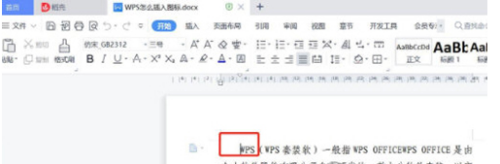
2、依序點選選單列「插入」-「圖示」;
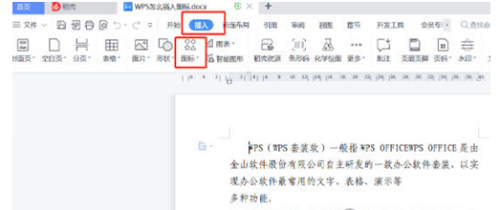
3、在圖示選擇框中選擇所需的圖示樣式並點擊;
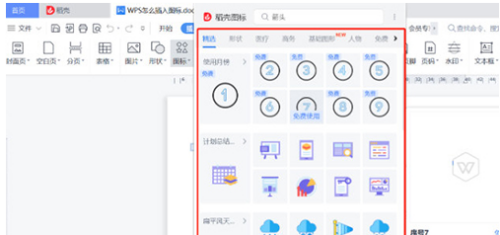
以上是WPS2019怎麼插入圖示 詳細教學介紹的詳細內容。更多資訊請關注PHP中文網其他相關文章!




